 |
(1)「スタート」をクリックします。
(2)「コントロールパネル」をクリックします。
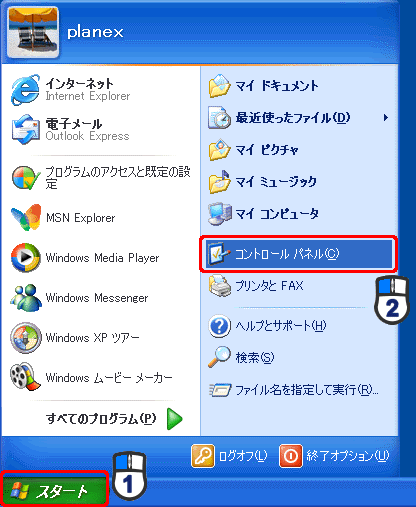 |
▼
「コントロールパネル」が表示されます。
|
 |
「ネットワークとインターネット接続」をクリックします。
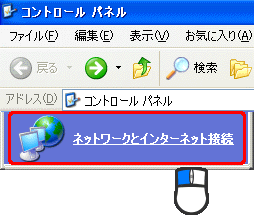 |
▼
「ネットワークとインターネット接続」が表示されます。
|
 |
「ネットワーク接続」をクリックします。
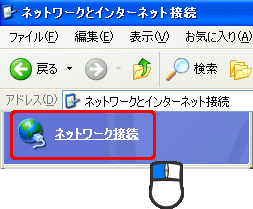 |
▼
「ネットワーク接続」が表示されます。
|
 |
「ローカル エリア接続」を右クリックし、「プロパティ」をクリックします。
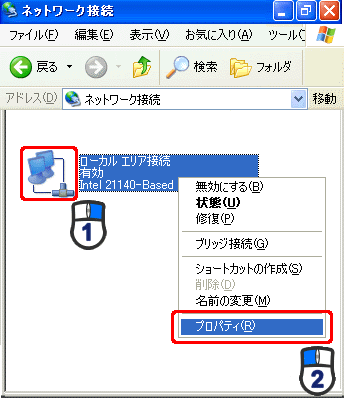 |
▼
「ローカル エリア接続のプロパティ」が表示されます。
|
 |
(1)「全般」タブをクリックします。
(2)「インターネット プロトコル(TCP/IP)」を選びます。
(3)[プロパティ]をクリックします。
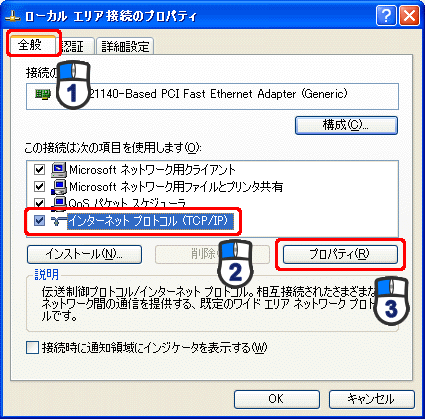 |
▼
「インターネット プロトコル(TCP/IP)のプロパティ」が表示されます。
|
 |
(1)「次のIPアドレスを使う」をクリックします。
(2)「IPアドレス」に「192.168.111.x」(xは2〜19、51〜254の任意の値。パソコンのときは51〜99を推奨)と入力します※。
(3)「サブネットマスク」に「255.255.255.0」と入力します。
(4)「デフォルトゲートウェイ」に「192.168.111.1」と入力します。
(5)「優先DNSサーバー」に「192.168.111.1」と入力します。
(6)[OK]をクリックします。
※入力した値は、必ずメモをとって、いつでも参照できるように大切に保管してください。
※複数の機器に設定するときは、機器同士が重複しない値を選んでください。
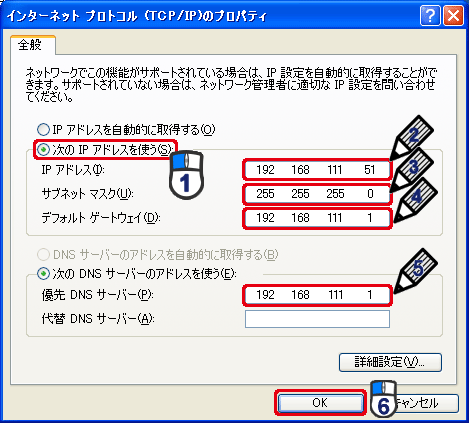 |
▼
「ローカル エリア接続のプロパティ」に戻ります。
|
 |
[閉じる]をクリックします。
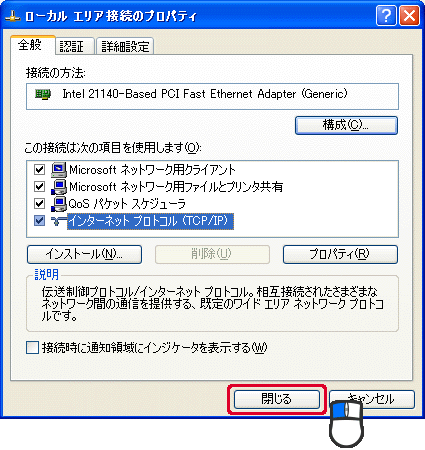 |
▼
「ローカルエリア接続のプロパティ」が閉じます。
|

